Гудит системный блок почему: Почему гудит компьютер
Содержание
Шумит системный блок. Что делать?
Вообще, системный блок может шуметь изначально, сразу после покупки, и на это есть свои объективные причины. Куда хуже, если шуметь он начал буквально ни с того, ни с сего — появился постоянный шум. Почему это происходит? Как убрать шум? Об этом — в сегодняшней статье.
Начну я, пожалуй, с покупки или сборки системного блоки. В типичном СБ есть несколько паразитных источников звука:
- Вентилятор блока питания.
- Вентилятор видеокарты.
- Вентилятор центрального процессора.
- Вентиляторы в системном блоке, служащие для его лучшего охлаждения.
- Дисковод.
- Жесткие диски.
- Конструкция системного блока, которая усиливает звуки.
Если говорить в целом, то сегодня комплектующие стали заметно тише, нежели раньше, но звук они по-прежнему издают. Более того, от него никуда не деться, зато можно сделать так, что бы компьютер издавал как можно меньше посторонних шумов.
В первую очередь это корпус. Он должен быть из толстой стали, которая не позволяет резонировать металлу. Внутри должны находиться посадочные места для жестких дисков и дисковода, причем с резиновыми демпферами, которые значительно снижают вибрации.
Очень много шума могут создавать жесткие диски. Для операционной системы можно смело использовать SSD-диски, которые вообще никаких звуков не издают. Что касается ЖД, который будет использоваться в качестве «файлопомойки», то можно выбрать, например, внешний жесткий диск и подключать его только тогда, когда он вам необходим. Если же без обычного жесткого диска не обойтись, то выберите модель, которая меньше всего шумит. Такие есть на рынке, о них вы можете почитать на компьютерных форумах.
А вот без вентилятор для охлаждения не обойтись. К счастью, многие из них практически бесшумны и дают знать о себе только при повышенной нагрузке. Тоже самое можно сказать и о блоке питания. Вообще, скупиться на покупку блока питания не стоит — лучше купить продукцию проверенной годами компании. Пусть она чуть дороже, зато вы получите качественный и почти бесшумный блок питания.
Пусть она чуть дороже, зато вы получите качественный и почти бесшумный блок питания.
В общем, проблем со сборкой бесшумного системного блока сегодня нет, просто не стоит покупать первые попавшиеся на глаза комплектующие. Лучше прошерстить форумы по данному вопросу и выбрать качественные компоненты.
Ну а теперь давайте перейдем к тем случаям, когда компьютер начинают шуметь буквально на ровном месте. Пока не будем разбирать системный блок, попробуем так найти причину неисправности.
Многие пользователи не устанавливают на свои системы антивирус. Но даже если антивирус установлен, это вовсе не значит, что компьютер полностью защищен от атаки из вне. Вполне возможно, что на компьютере уже имеется вирус и, вероятно, даже не один. Вирусов великое множество и преследуют они разные цели. Некоторые из них напрочь загружают процессор (вплоть до 100%). Когда это происходит, процессор нагревается. В этот момент начинает усиленно работать вентилятор для охлаждения процессора. Именно он может создавать тот самый шум, который вам не нравится.
Именно он может создавать тот самый шум, который вам не нравится.
Посмотреть, что именно так сильно грузит процессор, можно с помощью диспетчера задач. Во вкладке «Процессы» отображаются процессы, а также процент загрузки процессора.
Если это ваш случай и нечто грузит процессор, воспользуйтесь антивирусом и антивирусными утилитами, например, Cureit от Dr.Web. Если лечение пройдет успешно, шум от вентилятора пропадет.
При нагрузке кулеры видеокарты могут издавать шум. Это нормально, особенно если вы решили поиграть в какую-нибудь последнюю игрушку на максимальных настройках.
Другое дело, когда видеокарта начинает шуметь даже без запуска игр или программ. Скорее всего дело в одном из вентилятор, который охлаждает устройство. Примечательно, что сам вентилятор может быть исправен, но со временем нередко происходит сдвиг оси кулера, в результате чего его лопасти начинают касаться корпуса и вызывать неприятный звук.
В этом случае можно поменять сам вентилятор, но сделать это не так-то просто, потому что придется разобрать видеокарту. В некоторых случаях проще будет слегка обрезать края лопасти, если это возможно. Не слишком эстетично, зато практично.
О шумах, исходящих от жестких дисков, я уже написал. Некоторые модели изначально настолько шумные, что даже спрашиваешь себя, действительно ли они в рабочем состоянии?
В таком случае выходов немного — либо использовать SSD-диски, либо выбирать корпус, устойчивый к шумам, либо искать винчестер, который издает меньше всего шумов.
Если диск начинает «голосить» уже после определенного времени работы, это может косвенно свидетельствовать об износе механизма. Рекомендуется проверить диск с помощью специальных утилит и если он показывает результаты, которые символизируют о неисправности, нужно как можно быстрее перенести информацию на другой источник, пока винчестер не приказал долго жить.
Жесткие диски поддаются ремонту, но как долго они после этого «проживут», никто вам не скажет.
Если кулер процессора шумит не из-за программной неисправности, вероятно, он забит пылью и грязью. Почистить процессор не представляет из себя трудностей, главное, подготовиться. О том, как почистить системный блок и процессор в частности, я подробно рассказывал буквально несколько дней назад. Напомню, что для очистки процессора лучше всего подходят ватные палочки и кисточка для рисования, а что бы собирать пыль, пригодится пылесос. Только не забудьте при этом выключить сам компьютер, в том числе из розетки.
Как и в других случаях, кулер блока питания имеет свойства издавать лишние звуки, в том числе из-за скопившейся пыли. Для очистки блока питания его необходимо отсоединить от материнской платы и разобрать. Занятие не самое интересное, а для кого-то сложное, поэтому если боитесь, что не сможете собрать устройство, лучше не разбирайте его самостоятельно, а доверьтесь профессионалам.
Не стоит забывать о том, что многие модели БП сами по себе очень шумные.
И еще важный момент момент. Все вентиляторы могут издавать шум из-за отсутствии смазки в них. Это касается всех кулеров. Смазать вентиляторы не проблема, нужно только подобрать правильный состав и не переборщить с ним.
А еще посмотрите на то, как закреплены детали внутри вашего системного блока. Например, жесткие диски должны находиться в предназначенных для них корзинах. Также затяните все болты и шурупы, которые попадаются вам на глаза. Проверьте и блок питания — это большое устройство, которое может сильно резонировать, если правильно не закреплено.
Особое внимание уделите боковым крышкам системного блока, они также крепятся на болты.
5 причин почему шумит системный блок компьютера и что делать? ⋆ Сайт «Все о цифровом мире»
Sign in
Welcome!Log into your account
Ваше имя пользователя
Ваш пароль
Вы забыли свой пароль?
Password recovery
Восстановите свой пароль
Ваш адрес электронной почты
Содержание статьи
- 1 5 причин, из-за чего шумит системный блок вашего ПК
- 1.
 1 1) Забитая пылью видеокарта
1 1) Забитая пылью видеокарта - 1.2 2) Забитая пылью кулер процессора или смещенная ось
- 1.3 3) Шум блока питания
- 1.4 4) Звук из за треснутой материнки
- 1.5 5) Звук от привода DVD
- 1.6 Профилактика и смазка кулера в картинках
- 1.
Шум системного блока персонального компьютера – это признак того, что с ПК что то не так и нужно это исправить. Шум системного блока не только раздражает своим звуком, но и может снижать производительность пк и привести к перезагрузке (при перегреве) и выходу из строя тех или иных деталей. Сегодня мы узнаем почему шумит ПК и как это исправить.
5 причин почему шумит системный блок компьютера и что делать?
На картинке показано расположение кулеров (некоторых дополнительных, у вас может не быть)
1) Забитая пылью видеокарта
В видеокартах часто используют для охлаждения кулер (вентилятор), он как правило маленького диаметра и создает резкий, неприятный шум.
Чтобы попробовать самостоятельно исключить шум, необходимо добраться до оси вентилятора, предварительно отключив его питание от материнской платы и смазать ось силиконовым маслом. Если же ось выгнута и лопасти трутся о коробку, можно попробовать выгнуть ось, либо подрезать коробку. В противном случае придется покупать новую видео карту. Если вы не уверены в своих действиях или хотите чтобы все было сделано правильно и быстро, лучше конечно обратится к специалистам https://www.sodrk.ru/list/remont-kompyuterov.
Если же ось выгнута и лопасти трутся о коробку, можно попробовать выгнуть ось, либо подрезать коробку. В противном случае придется покупать новую видео карту. Если вы не уверены в своих действиях или хотите чтобы все было сделано правильно и быстро, лучше конечно обратится к специалистам https://www.sodrk.ru/list/remont-kompyuterov.
2) Забитая пылью кулер процессора или смещенная ось
Возможно вы знаете, что на каждом пк, на материнской плате установлен мозг компьютера — процессор, который также называют камень. Процессор выделяет большое количество тепла и его снабжают радиатором с кулером. Так вот, довольно частая причина шума системного блока — забит кулер процессора пылью, которая скапливается между кулером и самим радиатором. Также очень часто тот или иной провод может попадать на лопасти кулера, что создает очень мощный посторонний шум.
Очистка такая же как и в случае с видеокартой — разбираем, чистим от пыли и смазываем силиконовым маслом. Все провода должны быть в органайзерах.
3) Шум блока питания
В Блоке питания для Пк также есть кулер для охлаждения, он еще чаще шумит чем видео карта и кулер, по тем же причинам и решение такое же. По правилам блок питание необходимо менять каждые 3-4 года.
4) Звук из за треснутой материнки
Также причиной шума может быть треснутая материнская плата, корпус одного из кулеров, частица мусора (болтик, гайка) на материнской плате. Диагностируется и решается очень просто — открываем крышку системника, убираем всю пыль с помощью пылесоса с специальной щеткой и осматриваем детали на предмет трещин, дефектов и инородных предметов.
5) Звук от привода DVD
Смешно, но также часто бывает — пользователи иногда забывают cd/dvd диск в приводе сд рома, когда к диску идет обращение, он сильно вращается и создает сильный шум. В настоящее время DVD/CD приводы теряют свою актуальность, так как операционные системы устанавливаются через флешки, а контент распространяется через интернет.
Профилактика и смазка кулера в картинках
Как смазать кулер в картинках
Click to rate this post!
[Total: 4 Average: 4. 5]
5]
ВЫБОР РЕДАКТОРА
ПОПУЛЯРНЫЕ СООБЩЕНИЯ
Adblock
detector
Почему материнская плата издает гудящий шум
Материнская плата — это основная электронная печатная плата внутри компьютерной системы, к которой подключен ЦП (центральный процессор), а также ОЗУ, твердотельные накопители, M2 и другое оборудование. сделать компьютер функциональным. Это оборудование часто получает ошибки и ошибки.
Эти баги и ошибки могут привести к неисправности материнской платы. В результате будет указано. В этой статье мы объясним основные причины, по которым материнская плата издает жужжащий звук. Мы также предоставим вам решения некоторых проблем.
Почему материнская плата издает гудящий шум?
Материнская плата издает гудящие звуки из-за таких аппаратных компонентов, как старые катушки, старые конденсаторы, пыль в вентиляторах, ослабленные винты или провода, сломанные приводы DVD, старые жесткие диски, кулер ЦП или перегруженный блок питания. Эти шумы можно услышать всякий раз, когда вы включаете компьютер. Итак, давайте углубимся в детали.
Эти шумы можно услышать всякий раз, когда вы включаете компьютер. Итак, давайте углубимся в детали.
Одной из основных причин гудящего звука в материнской плате являются различные соединения с материнской платой и другими компонентами. Кроме того, эти вентиляторы часто запыляются, и эта пыль забивает лопасти вентилятора и вращающийся двигатель, вызывая гудящий звук.
Вентиляторы в компьютерной системе выполняют наиболее важную функцию. Они выбрасывают горячий воздух внутрь корпуса, чтобы предотвратить перегрев и даже перегорание материнской платы и других компонентов. Вентиляторы запускаются при запуске компьютера и выключаются вместе с компьютером после непрерывной работы.
Некоторые вентиляторы после такой тяжелой работы стареют, а некоторые плохо изготовлены. Более того, такие вентиляторы издают раздражающий жужжащий шум, мешающий пользователю.
Подвывание катушки — это более технический термин для обозначения катушек шума в компьютере. Такие катушки не производят много шума, так как имеют изоляционное покрытие для их подавления. С другой стороны, катушки на материнской плате аналогичны катушкам внутри блока питания, графического процессора и самой материнской платы, которые начинают гудеть из-за электрического поля.
Такие катушки не производят много шума, так как имеют изоляционное покрытие для их подавления. С другой стороны, катушки на материнской плате аналогичны катушкам внутри блока питания, графического процессора и самой материнской платы, которые начинают гудеть из-за электрического поля.
Кроме того, это может быть кабель питания от БП, свисающий неуправляемо и ударяясь о материнскую плату или корпус, издавая гудящий звук. В этом случае просто поместите кабели в соответствующие гнезда или свяжите их с другими кабелями, или вы можете использовать методы прокладки кабелей.
Иногда мы открываем корпус нашей компьютерной системы, чтобы очистить его или обновить, и забываем закрыть его должным образом. В результате боковые стенки или другие незакрепленные части этого корпуса начинают вибрировать, потому что к нему прикреплено множество движущихся компонентов, таких как вентиляторы, DVD-приводы, жесткие диски и т. д. В результате материнская плата как бы издает жужжащий звук. .
.
Каждая материнская плата крепится к корпусу компьютера разными винтами. Иногда мы забываем затянуть один или несколько винтов после вскрытия материнской платы, чтобы заменить ее на другую, или после устранения ее проблем.
В этом случае при включении компьютера его вентиляторы и другие носители с дисками начинают вращаться. Эти факторы вызывают вибрации, которые производят гудящий шум.
Материнские платы имеют множество электронных компонентов, таких как конденсаторы, катушки индуктивности, радиаторы и т. д. Основной причиной поломки старых материнских плат являются незакрепленные или старые компоненты, которые вибрируют при подаче электроэнергии. Следовательно, эти вибрации вызывают жужжание, исходящее от материнской платы.
Жесткие диски подключаются к материнской плате внутри корпуса наших компьютерных систем с помощью кабеля для передачи данных. Жесткие диски имеют металлические диски, которые вращаются с высокой скоростью. Если жесткие диски ослаблены, они издают жужжащий звук внутри корпуса. Точно так же старые или неисправные жесткие диски также жужжат, поскольку они завершили свою жизнь.
Если жесткие диски ослаблены, они издают жужжащий звук внутри корпуса. Точно так же старые или неисправные жесткие диски также жужжат, поскольку они завершили свою жизнь.
Иногда несколько приложений обрабатываются одновременно. В этом случае даже многоядерные процессоры перегружены, так как количество приложений превышает количество, которое может обработать процессор. Эта ситуация не только вызывает перегрев ЦП, но и заставляет вентилятор ЦП работать на максимальной скорости. В результате из материнской платы начинает исходить резкий жужжащий шум.
Материнские платы не могут работать без блока питания, так как подключаемые к ним периферийные устройства нуждаются в источнике питания. Всему есть срок службы; следовательно, когда блок питания, поддерживающий материнскую плату, оперативную память, твердотельный накопитель или другие носители данных, графическую карту, мышь, клавиатуру и другие устройства, перегружается и начинает издавать гудящие звуки.
Более того, старые или неисправные диски DVD или CD-ROM имеют изношенные винтики и компоненты, которые больше не работают должным образом. Эти компоненты обычно издают очень раздражающие жужжащие звуки.
Старые и запыленные вентиляторы
Внутри корпуса компьютера есть несколько вентиляторов, например, вентиляторы графической карты и вентиляторы корпуса. Вентилятор ЦП и т. д. Материнская плата издает жужжащие звуки, если один или несколько вентиляторов закрыты. Вентиляторная пыль также является врагом ваших фанатов.
Чтобы избежать таких проблем, вы должны содержать свои вентиляторы в чистоте. Вы можете использовать воздуходувку или сжатый воздух для удаления пыли. Лопасти вентилятора часто забиваются грязью, поэтому тщательно очищайте их. Кроме того, вы также можете использовать щетки с мягкой щетиной для очистки лопастей вентилятора.
Укладка кабелей
Правильно выключите компьютер и отсоедините кабели во избежание поражения электрическим током. Осторожно откройте корпус и проверьте, не касаются ли ненужные кабели каких-либо вентиляторов. Существует вероятность того, что кабель передачи данных от материнской платы, не подключенный к какому-либо носителю, касается вентилятора, из-за чего он издает жужжащие звуки. В этом случае вы можете отсоединить дополнительные кабели данных. Кроме того, используйте методы управления кабелями ПК, чтобы избежать подобных проблем в будущем.
Осторожно откройте корпус и проверьте, не касаются ли ненужные кабели каких-либо вентиляторов. Существует вероятность того, что кабель передачи данных от материнской платы, не подключенный к какому-либо носителю, касается вентилятора, из-за чего он издает жужжащие звуки. В этом случае вы можете отсоединить дополнительные кабели данных. Кроме того, используйте методы управления кабелями ПК, чтобы избежать подобных проблем в будущем.
Resolve Coil Whine
С индукторами или катушками, которые издают шум, можно легко справиться с помощью предметов повседневного обихода. Чтобы решить эту проблему, вы можете покрыть эти катушки толстым слоем клеев или клеев, которые не проводят электричество. Да, клей должен быть изолятором, чтобы предотвратить короткое замыкание.
Катушки также издают жужжащий звук при нестабильном питании; поэтому подумайте о том, чтобы ваша компьютерная система работала от гораздо более стабильного источника питания, чем генератор. Вы также должны учитывать возраст вашего блока питания и силовых кабелей.
Вы также должны учитывать возраст вашего блока питания и силовых кабелей.
Звук корпуса
Иногда корпус ПК издает гудящий звук из-за незатянутых винтов. Вы можете решить эту проблему самостоятельно или попросить кого-то о помощи. Во-первых, вам нужно правильно проверить, не болтается ли какая-либо часть корпуса, и снова надежно зафиксировать ее. Не забудьте отключить системные кабели компьютера перед выполнением этих действий.
Открутите все винты материнской платы и снимите корпус. После снятия корпуса убедитесь, что замки корпуса не сломаны и не погнуты. Теперь установите кожух обратно и тщательно отрегулируйте замки. Теперь установите винты обратно и плотно закрутите их.
Затяните винты материнской платы
Материнская плата также крепится к корпусу винтами. Если у вас есть вентиляторы графического процессора и огромные вентиляторы процессора, эти вентиляторы могут вызвать вибрацию, и вы услышите жужжание из-за незатянутых винтов материнской платы.
Единственным решением этой проблемы является отключение компьютерной системы от источника питания путем отсоединения кабелей. Затем откройте корпус и проверьте каждый винт вашей материнской платы. Во время этой проверки вы обнаружите ослабленные винты; после их затягивания шума больше не будет.
Незакрепленные детали или электронные компоненты
Если на материнской плате имеются незакрепленные детали, необходимо затянуть винты этих деталей. С другой стороны, если у вас есть старая материнская плата, которая издает гудящий шум из-за нестабильных компонентов, рассмотрите возможность замены этой материнской платы на новую, модернизированную.
Таким образом, вы можете легко решить проблему с гудящим шумом вашего компьютера. Лучше проверить электрические компоненты вашей компьютерной системы, чтобы уменьшить вероятность возникновения проблемы в будущем. Вы всегда должны убедиться, что на вашем ПК установлено новейшее и обновленное оборудование.
Гарантирует бесперебойную работу без жужжания. Держите свой компьютер в чистоте и хорошем состоянии с помощью новейших компонентов. Таким образом, вы можете наслаждаться плавным и беспроблемным использованием компьютера.
Поврежденный, старый, неисправный или ослабленный жесткий диск
Чтобы решить проблему жужжания, вызванного старыми или неисправными жесткими дисками, необходимо заменить их новыми. Вы должны сделать это, так как ваши ценные данные находятся под угрозой, и они могут быть потеряны или удалены навсегда. Вы можете устранить жужжание из-за незакрепленного жесткого диска, только правильно затянув его.
Перегрузка ЦП
Существует несколько способов решения проблемы перегрузки ЦП. Во-первых, открыть приложения, которые используются в данный момент, и закрыть те, которые в данный момент не нужны. Второе решение этой проблемы — покупка процессора с большим количеством ядер для одновременной обработки нескольких прикладных программ.
Третий вариант — увеличить размер оперативной памяти, чтобы можно было хранить больше приложений, когда ЦП работает с другим программным обеспечением. Наконец, четвертый вариант — оставить больше места на SSD или жестком диске, особенно на диске, на котором установлена операционная система.
Перегруженный блок питания (блок питания)
В блоке питания много конденсаторов и катушек, которые при перегрузке могут издавать раздражающий жужжащий звук. Чтобы решить эту проблему, вам необходимо заменить блок питания на новый, который может обеспечить большую мощность при меньшем уровне шума. Если ваш компьютер работает на старом или бывшем в употреблении блоке питания, рассмотрите возможность его замены как можно скорее.
Блок питания должен работать постоянно, чтобы обеспечивать питанием все компоненты. Если он слишком старый, он будет выделять чрезмерное тепло и издавать жужжащий звук. Также проверьте силовые кабели на наличие ослабленных соединений или повреждений.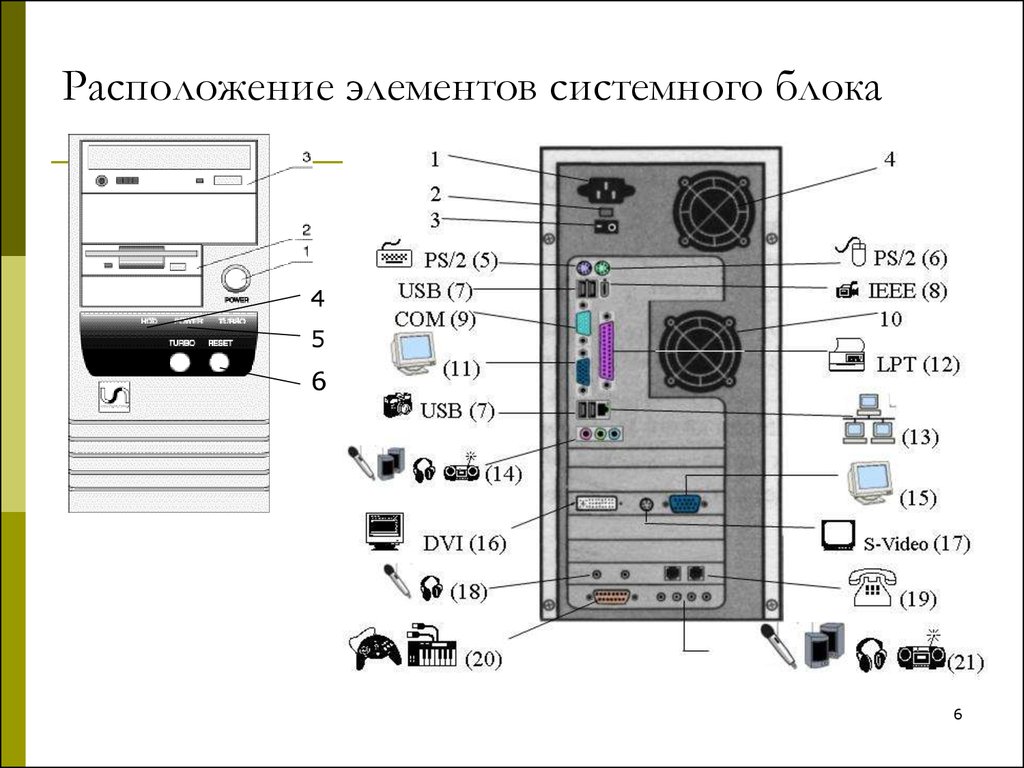 Если какие-либо из них повреждены, замените их новыми, чтобы избежать дальнейших проблем.
Если какие-либо из них повреждены, замените их новыми, чтобы избежать дальнейших проблем.
Старый или неисправный привод DVD или CD-ROM
В настоящее время мы не так часто используем приводы DVD или CD-ROM, но если у вас есть один из них, который является причиной жужжащего звука, то его лучше заменить этот компонент с новым. Вместо этого вы можете купить внешний жесткий диск или USB-накопитель.
Иногда пыль и грязь также вызывают гудение в вашем компьютере. Правильная очистка от пыли, чистка и смазка могут решить эту проблему, если вы все еще используете DVD-ROM. Мы рекомендуем вам купить новый привод DVD или CR-ROM, чтобы вы могли решить эту проблему на длительный период времени.
Заключение
В этой статье мы рассмотрели несколько причин, по которым материнская плата в компьютерной системе издает гудящий шум. Здесь мы также включили лучшие методы, чтобы избежать и устранить эти жужжащие звуки. Мы надеемся, что эта статья поможет вам решить эту проблему.
Хаммад Али Мунам
Привет, я Хаммад. Я пишу уже несколько лет и накопил богатый опыт в своей области. Я сосредоточен на технологиях и играх, двух областях, в которых я хорошо разбираюсь.
Обзоры аудио плагинов, советы, руководства и учебные пособия по созданию музыки
Гитары, усилители и педали, рекомендуемое оборудование / By
Султан Зафар
Сегодняшний список включает в себя 13 лучших педалей эффектов Flanger для вашей бас-гитары в этом году. В этом списке мы собрали подробную информацию о фленджер-педалях от самых лучших брендов, включая JHS, JOYO, Donner, Boss, MXR, Electro-Harmonix, Wampler, …
13 лучших педалей Flanger для баса 2023 Подробнее »
Микширование и обработка, Плагины / Автор
Хулио Роке
Сегодня мы рассмотрим лучшие плагины стереоизображения на 2023 год. Кроме того, мы добавили для вас несколько советов по расширению стереобазы в конце поста. Существует более чем несколько способов манипулирования стереополем. Например, популярный …
Например, популярный …
10 лучших плагинов стереоизображения 2023 года (лучшие старые и современные выборы) Подробнее »
Плагины для измерения, Плагины / By
Интеграудио
В этой статье вы найдете топ-6 лучших плагинов для осциллографа в 2023 году. На некоторых этапах процесса создания музыки визуальная ссылка может помочь нам понять, как все плагины влияют на наш звук. Наиболее распространенной визуальной поддержкой является пик …
6 лучших плагинов для осциллографов 2023 года, чтобы увидеть осциллограммы Подробнее »
Микширование и обработка, Плагины / Автор
Шаурья Бхатия
В этой статье мы обсудим пять лучших плагинов подавления резонанса для очистки и подавления резонансов в 2023 году. Резонансная частота — это собственная частота, при которой среда вибрирует с максимальной амплитудой, и это может быть вызвано помещением или…
6 лучших VST-плагинов для подавления резонанса для устранения резонансов Подробнее »
DAW, Плагины / Автор
Интеграудио
30 лучших бесплатных плагинов для LMMS 2023 1. ujam Usynth Drive (Premium Synth 1) Дополнительная информация и загрузка Usynth Drive — это бесплатный синтезатор, секвенсор и плагин эффектов от ujam. Это простой на вид плагин с интуитивно понятным интерфейсом, но с отличными функциональными возможностями. …
ujam Usynth Drive (Premium Synth 1) Дополнительная информация и загрузка Usynth Drive — это бесплатный синтезатор, секвенсор и плагин эффектов от ujam. Это простой на вид плагин с интуитивно понятным интерфейсом, но с отличными функциональными возможностями. …
30 лучших бесплатных плагинов для LMMS 2023 Подробнее »
Гитары, усилители и педали, рекомендуемое оборудование / By
Султан Зафар
Сегодня у нас есть для вас увлекательная тема: мы рассмотрим педали Autotune/Pitch Correction с самым высоким рейтингом 2023 года. В нашем списке представлены педали определенных брендов, специализирующихся на вокальных эффектах и процессорах, включая Boss, TC Helicon, Flamma, Электро Гармоникс и Зум. Не только …
11 лучших педалей автонастройки и коррекции высоты тона 2023 Подробнее »
Плагины, Обзоры / Автор
Джон Нарцисо
Панорамирование треков придает вашему звуку захватывающую глубину, поскольку вы можете создать иллюзию пространства в своей записи. И становится еще интереснее, когда панорамирование автоматизировано. Для тех, кто занимается звуковым дизайном, автоматические эффекты панорамирования придают вашей записи движение. Запись …
И становится еще интереснее, когда панорамирование автоматизировано. Для тех, кто занимается звуковым дизайном, автоматические эффекты панорамирования придают вашей записи движение. Запись …
Soundtoys PanMan Подробный обзор Подробнее »
Аудио советы, советы и инструкции
Тайлер Коннаган
Источник Сегодня мы собираемся копнуть немного глубже и поговорить о характеристиках ПК, на которые следует обращать внимание при создании музыки, а также о том, какие модели ПК могут быть лучшим выбором. Самый простой ответ на вопрос, сколько оперативной памяти вам нужно…
Какой ПК, оперативная память и процессор мне понадобятся для создания музыки в 2023 году? Подробнее »
DAW, Инструментальные плагины, Библиотеки Kontakt, Микширование и обработка, Плагины, Reaper / By
Интеграудио
Для этого поста мы отобрали плагины для различных категорий, которые, по нашему мнению, будут полезны для пользователей Reaper, включая ударные, клавишные, гитары, синтезаторы и эффекты. Вот они! 30 лучших плагинов для Reaper 2023 (инструменты и эффекты) Инструменты 1. Superior Drummer 3 (Virtual Drummer) Подробнее…
Вот они! 30 лучших плагинов для Reaper 2023 (инструменты и эффекты) Инструменты 1. Superior Drummer 3 (Virtual Drummer) Подробнее…
30 лучших плагинов для Reaper 2023 (и 20 БЕСПЛАТНЫХ плагинов) Подробнее »
Компоненты ПК, рекомендуемое оборудование / By
Шаурья Бхатия
В этой статье мы обсудим лучшие материнские платы для создания музыки и аудиотехники в 2023 году. Материнская плата, также известная как материнская плата, представляет собой основную печатную плату компьютера, которая соединяет все компоненты. На печатной плате (PCB) находится центральный процессор …
6 лучших материнских плат для производства музыки и DAW 2023 Подробнее »
Искать:
О нас
Привет, я Вилиам, основатель этого блога. Integraudio — это аудио-сайт, посвященный советам, рекомендациям, руководствам и учебным пособиям. Здесь вы найдете все виды обзоров, посвященных как программному, так и аппаратному обеспечению.

 1 1) Забитая пылью видеокарта
1 1) Забитая пылью видеокарта